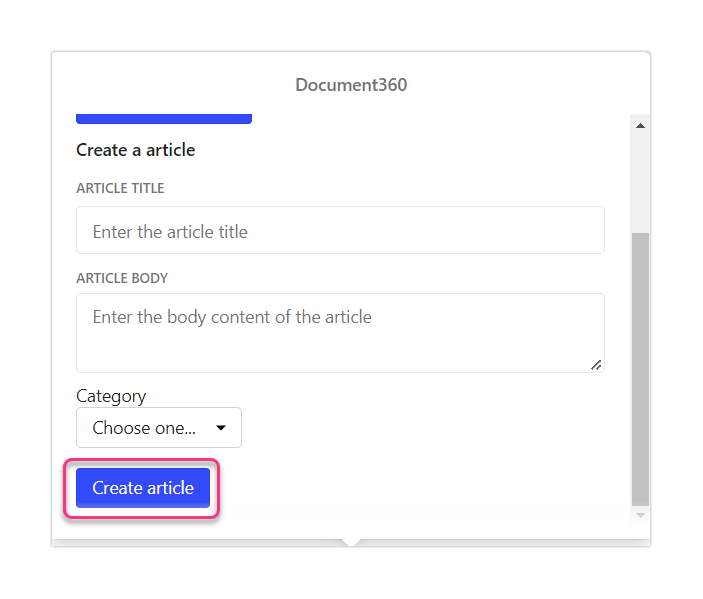Planes que admiten la integración de Intercom extensión con Document360
Planes que admiten esta función: Business Enterprise
Intercom es un proveedor de soluciones empresariales conversacionales y basadas en mensajería. Es un producto SaaS que permite una comunicación efectiva con el cliente mediante chatbots, mensajería en vivo, etc.
Puede utilizar Intercom con Document360 para proporcionar asistencia en tiempo real a los usuarios de su sitio web mediante la búsqueda y el intercambio de artículos (enlaces o contenido de artículos) de su base de conocimientos de Document360 en el cuadro de chat Intercom .
Prerrequisitos: Para habilitar la integración de mensajería Intercom en Document360, necesitará una cuenta de Intercom y el ID de espacio de trabajo Intercom asociado a esa cuenta.
Guía de configuración básica
Para integrar Intercom con el portal de la base de conocimientos, siga los pasos que se indican a continuación:
Vaya a Configuración () > Portal de la base de conocimientos> Extensiones en el portal de la base de conocimientos.
Puede encontrar la Intercom en la sección Servicio de asistencia.
Haga clic en Conectar en el mosaico para generar un token de API .
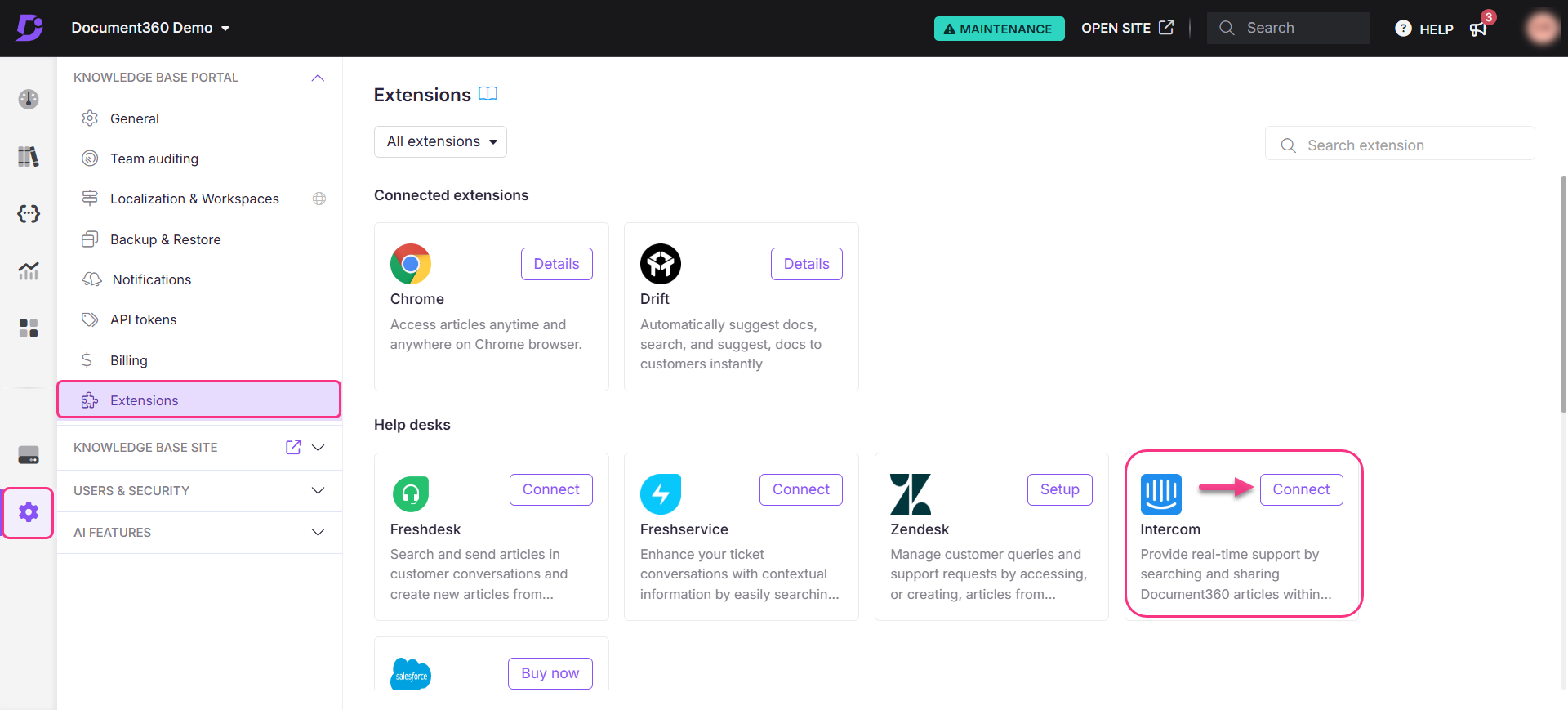
Se le redirigirá a la página Intercom .
Si no ha iniciado sesión, aparecerá la página de inicio de sesión Intercom.En la página de autorización, haga clic en Autorizar acceso.
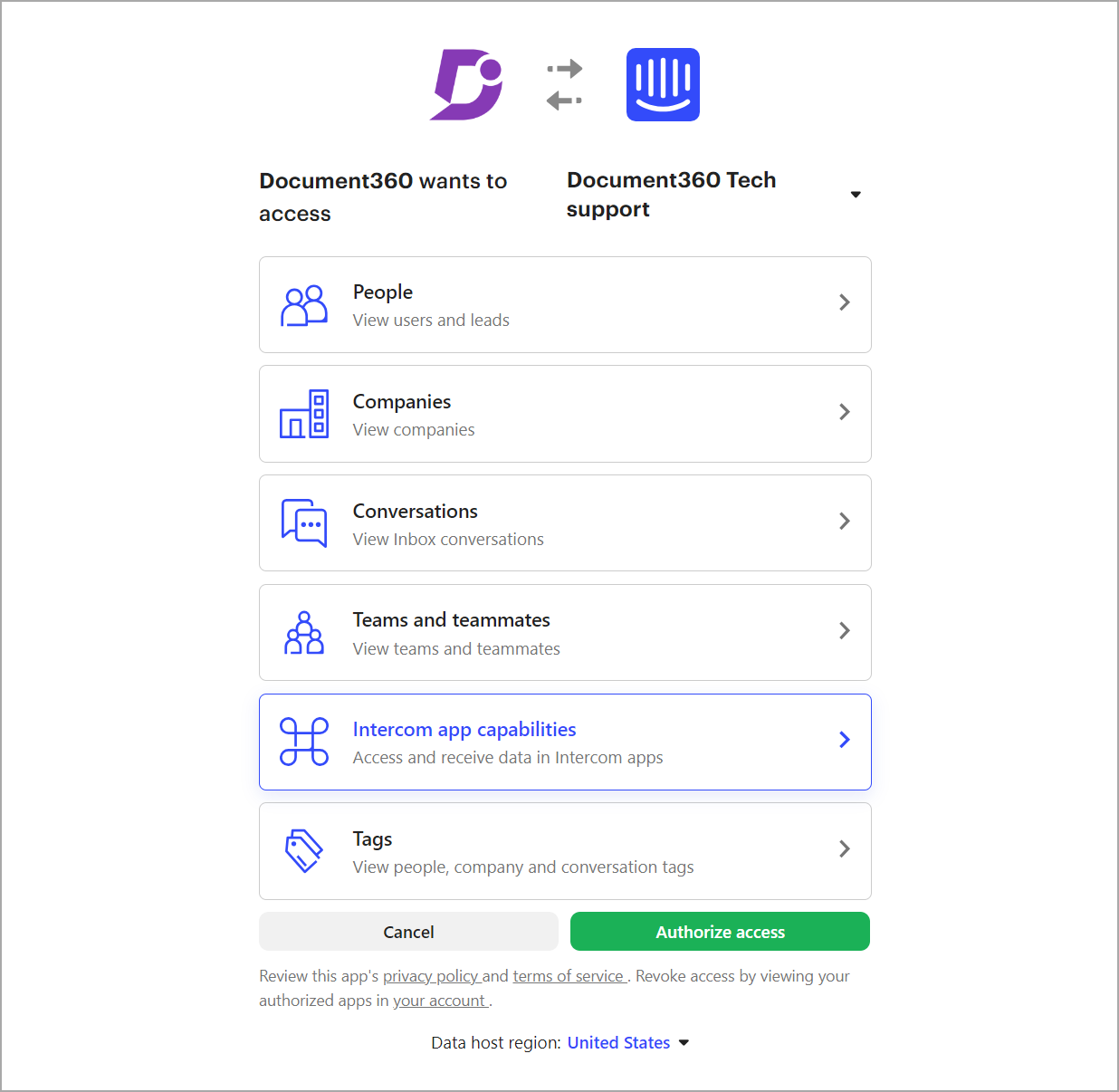
Se le redirigirá a la página Extensiones de Document360.
Haga clic en el icono Editar () en el mosaico Intercom .
Elija el espacio de trabajo y el idioma en el menú desplegable.
El espacio de trabajo y el idioma seleccionados se agregarán a la aplicación Document360 en Intercom.
Si desea eliminar la integración de Intercom de su portal de Document360, siga estos pasos:
En la página Intercom , haga clic en Configuración () en la barra lateral de navegación izquierda.
Haz clic en abrir el menú desplegable Integraciones y selecciona App Store.
En la sección Administrar , haz clic en Tus aplicaciones instaladas.
Puede encontrar la aplicación Document360.
Haga clic en el mosaico de la aplicación Document360 y desplácese hacia abajo para encontrar el botón Desinstalar .
Haga clic en Desinstalar y la integración Intercom se eliminará y dejará de estar disponible en el portal de Document360.
Buscar y compartir artículos en la respuesta del chat
Cuando un cliente o usuario del sitio web intente iniciar la conversación de soporte por chat haciendo clic en el icono de mensajería Intercom () en su página web, recibirá una notificación en el espacio de trabajo Intercom . Su agente de soporte o usted pueden responder a las conversaciones desde el espacio de trabajo Intercom .
También puede buscar y compartir un artículo con el usuario en la plataforma Intercom . Siga los pasos a continuación en ese caso:
Haga clic en el icono de Document360 y aparecerá una pequeña ventana de búsqueda.
Escriba la palabra clave o pregunta en la barra de búsqueda y pulse Intro.
Se enumeran los tres artículos más relevantes de su base de conocimientos.
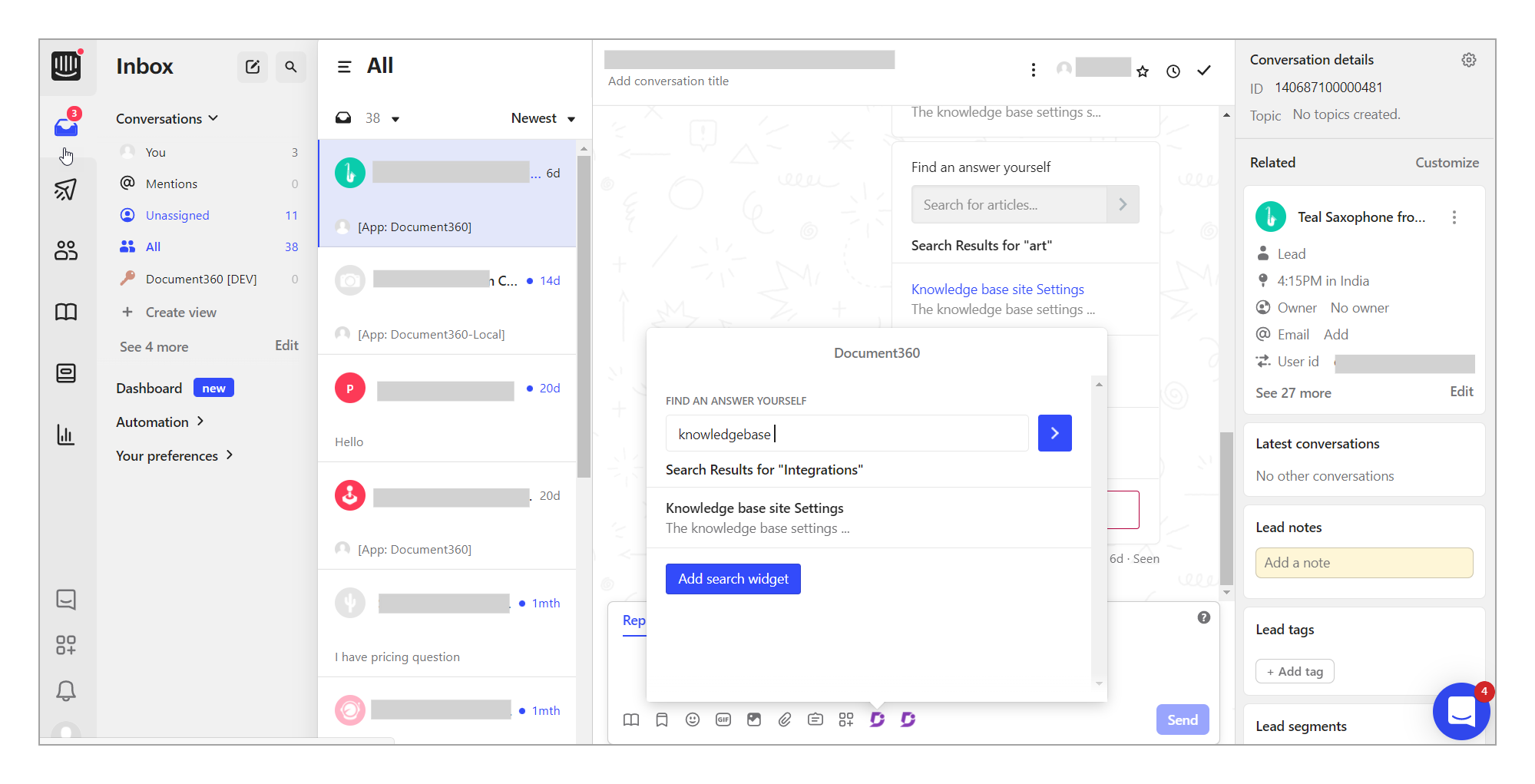
Si hay más artículos relevantes, haga clic en la opción ver más .
Haga clic en el artículo deseado y se insertará en su ventana de chat como un asistente o un artículo fragmentado.
Esta acción le permite compartir rápidamente el artículo con el cliente dentro de la conversación de chat en curso.
Haga clic en el botón Enviar o Enviar y cerrar .
El cliente recibe el asistente de artículos o el artículo compartido en el chat.
El artículo se abrirá en una pestaña separada cuando el cliente haga clic en el asistente.
Con esto, puede responder compartiendo un artículo de la base de conocimientos o enviando un asistente de aplicación de búsqueda de artículos, lo que permite a los clientes buscar artículos por sí mismos.
NOTA
Cuando se hace clic en el enlace de un artículo en el chat de Intercom , se abre dentro del cuadro de chat.
Asistente de la aplicación de búsqueda de artículos
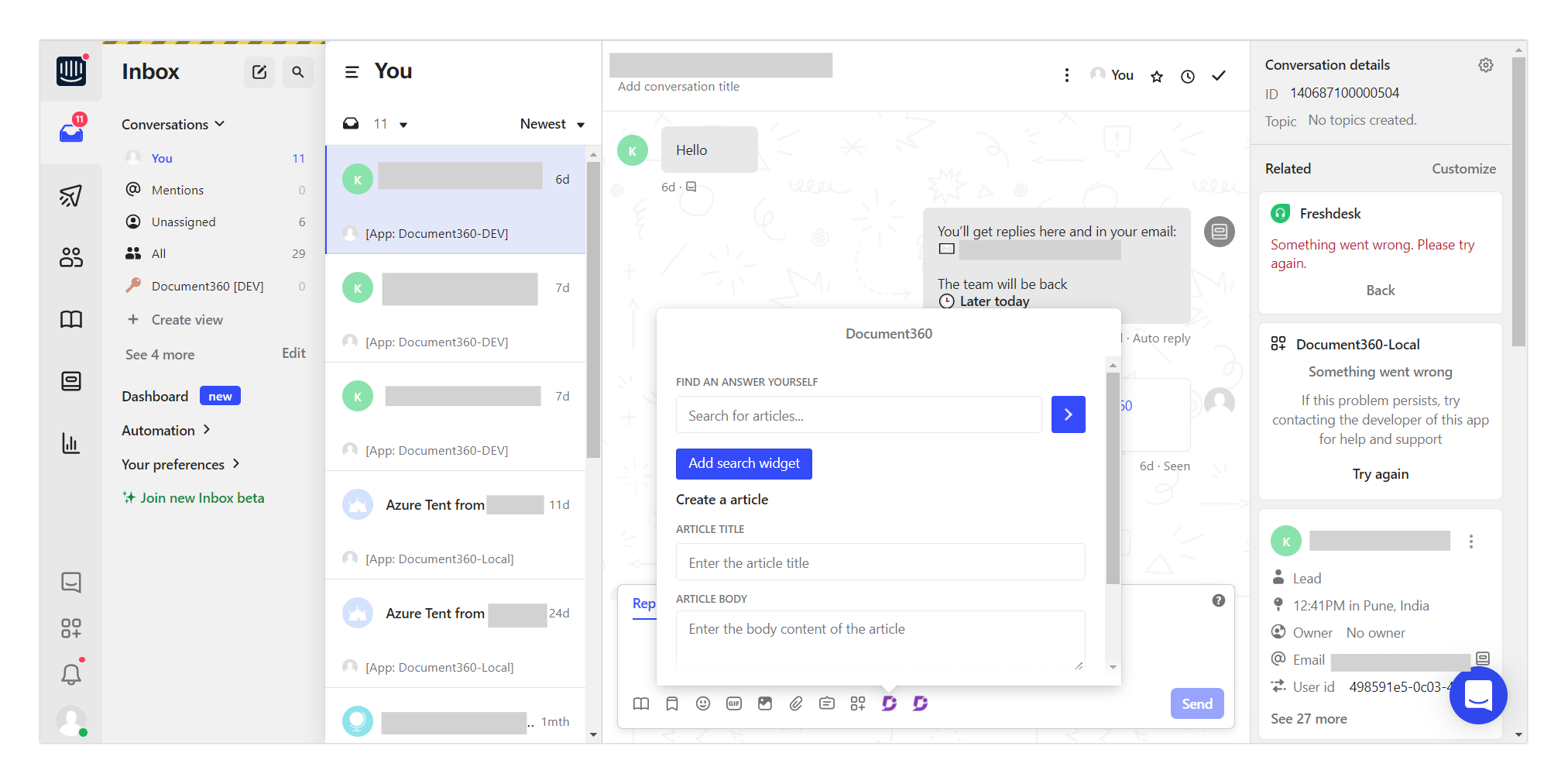
Además de buscar y compartir un artículo con los usuarios, es posible que usted o su agente también deban agregar un artículo del espacio de trabajo de Intercom a su base de conocimientos.
Siga los pasos que se indican a continuación para crear un artículo Intercom que se refleje en su portal de Document360.
Haga clic en el icono de Document360 disponible en las opciones de respuesta del chat junto con el botón Enviar .
Se abre un pequeño asistente de aplicaciones de Document360, donde puede encontrar la opción Crear un artículo con los siguientes campos:
Título del artículo: proporcione un título adecuado para el artículo.
Cuerpo del artículo: proporcione un contenido de cuerpo adecuado para el artículo.
Categoría: elija una categoría adecuada en el menú desplegable
Rellene los campos obligatorios.
Haga clic en Crear artículo.